如何让他人直到自己使用的时最新款的 iPhone 呢?为社交平台发布添加设备型号的水印莫过于是最好的方式了,下面我们来看看如何为图片添加水印。
使用「捷径」为照片添加水印
● 将设备升级到 iOS 12 之后,前往 App Store 或「果粉迷」搜索并安装「捷径」应用;
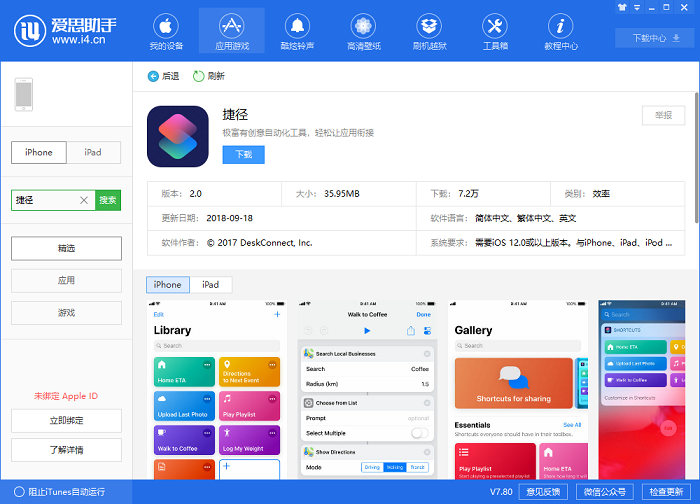
● 复制「https://www.icloud.com/shortcuts/944677bd7e7d4c579877000bac6d3c2b」并到 Safari 浏览器中打开;
● 点击「获取捷径」就会自动将此「捷径」添加至「捷径库」中;
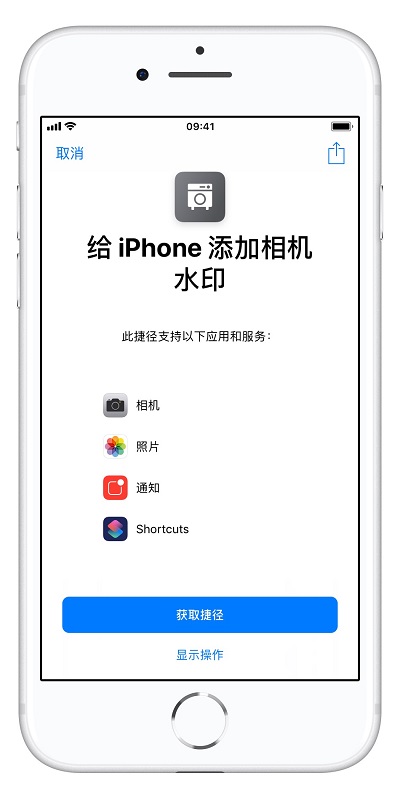
● 运行此「捷径」,可以根据需求选择「拍照并加水印」或者「选图片加水印」;
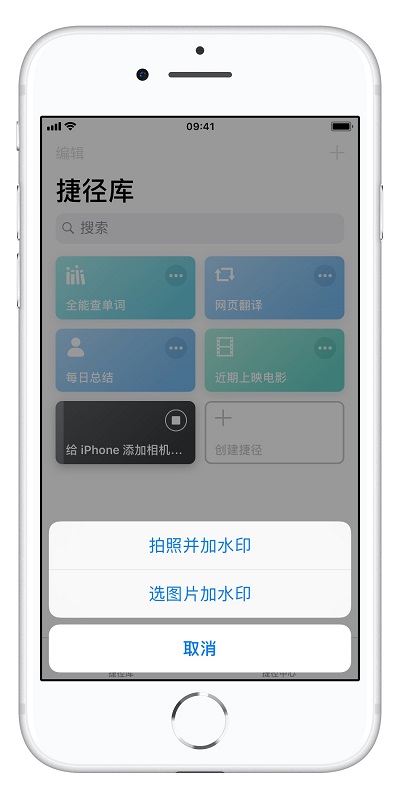
● 选择机型与水印颜色;
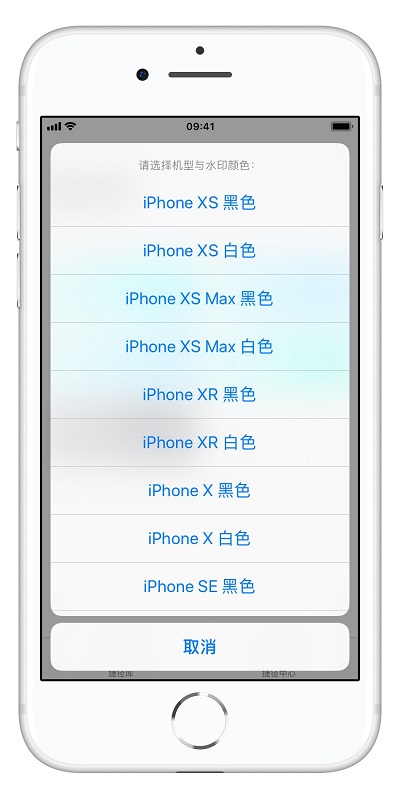
● 添加水印成功,点击「完成」后保存或点击分享按钮分享。
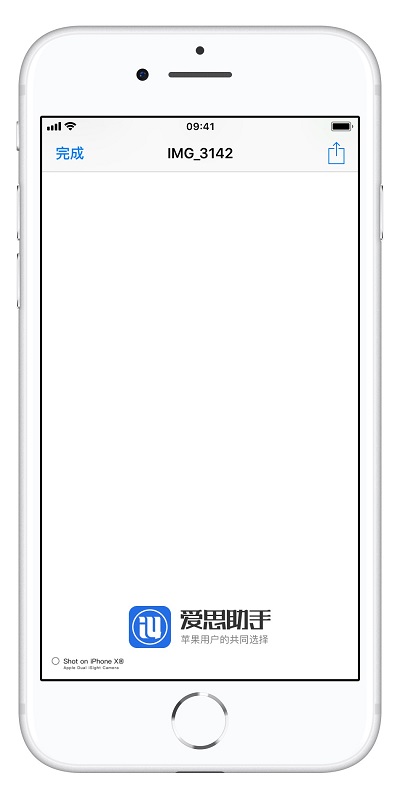
使用「Picsew」为图片添加水印
● 「Picsew」是一款非常强大的长截图拼图软件,并且可以为图片添加水印,我们在通过果粉迷丰富的应用资源库中下载;
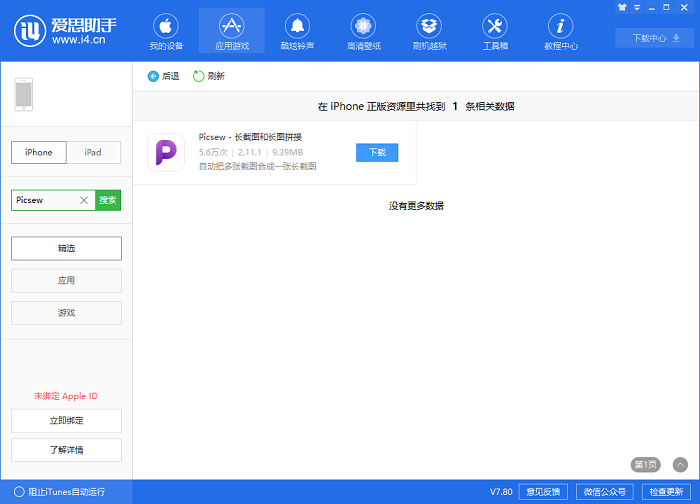
● 打开 Picsew,选择一张图片,点击底部的「调整」;
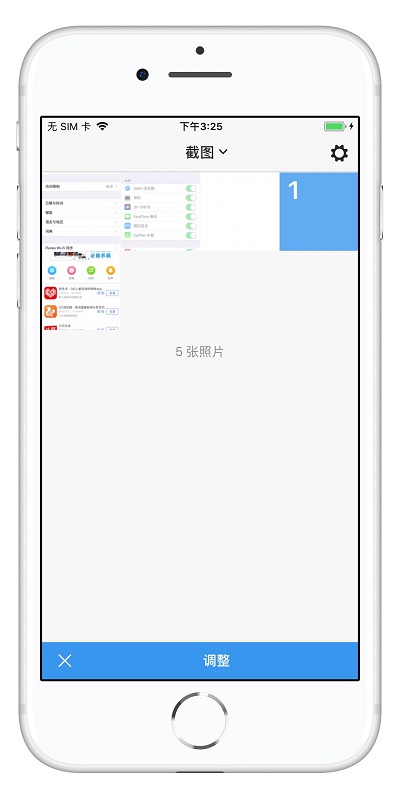
● 点击「工具」界面,点击底部的「印章」按钮,可以为图片添加水印,首次添加需要点击右侧的齿轮按钮,编辑水印内容。点击水印状态栏的中间三个图标可以调整水印在图片中的位置。
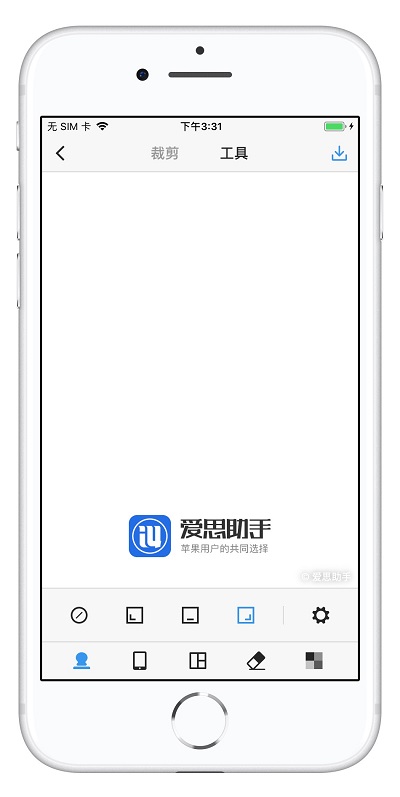
● 点击右上角「保存」按钮,即可保存带有水印的截图。




